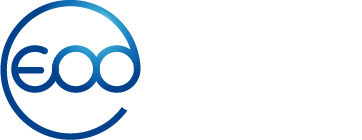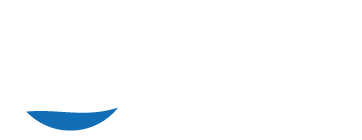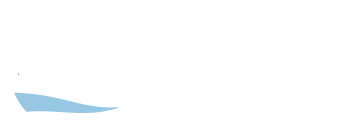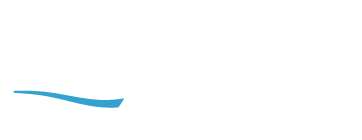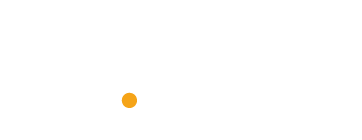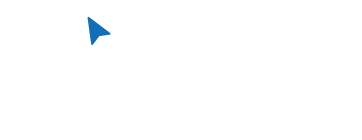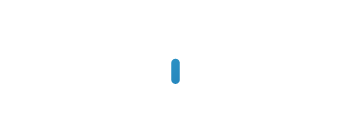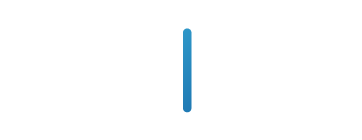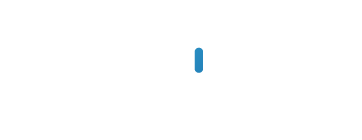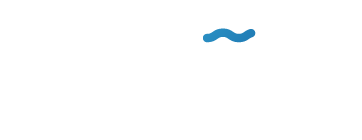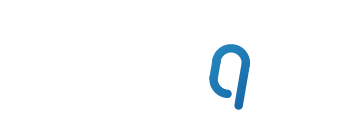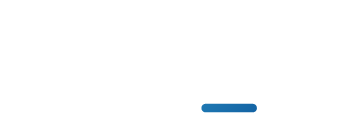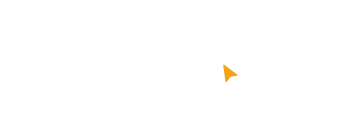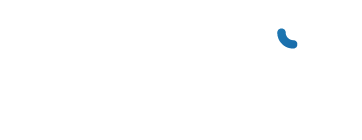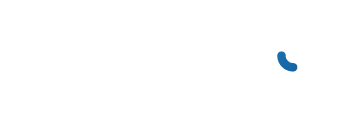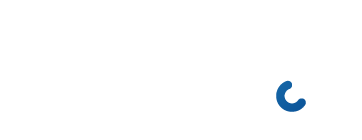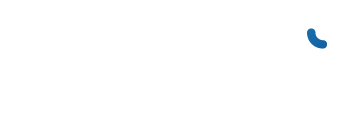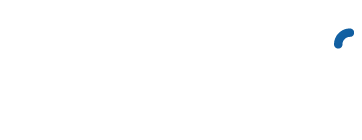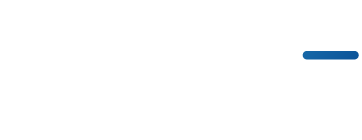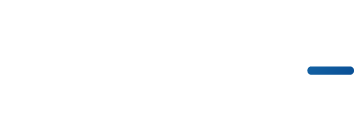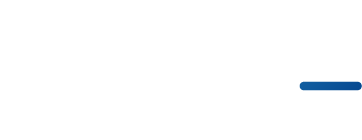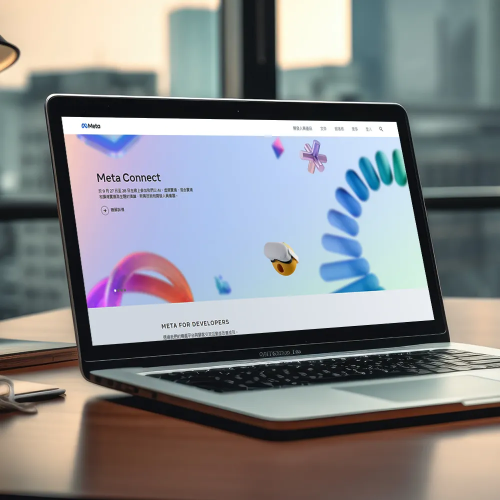最新消息
如何申請社群平台登入的功能?
是否有發現在某個網站註冊或登入會員的時候,除了使用網站本身限制的帳號(通常是電子信箱或是手機號碼)外,還提供讓消費者直接使用社群平台帳號(通常為LINE、Facebook、Google)登入,使用社群登入的優點不僅可快速新增朋友名單資訊,還節省了許多時間。
換個情境,這次換你遇到需要製作網站時,這個時候要怎麼做呢?
製作網站方面可以放心交給恆洋數位,我們將以專業的角度與能力來協助你;另一方面,當你的網站需要讓目標對象(消費者、會員)登入的需求,若剛好有方便的社群登入方式,有機會促進目標對象來註冊加入,不過,社群登入的部分則需要由客戶自行填寫與申請社群登入憑證等相關串接資料,這時得邀你參與我們的行動,再將申請好的資料轉交給我們的工程師,進而完成網站的製作。那實際要怎麼申請呢?
以下將手把手協助你無痛申請,就讓我們一起看下去...
Facebook社群平台登入申請
開啟瀏覽器連結到Facebook開發者官方網站。
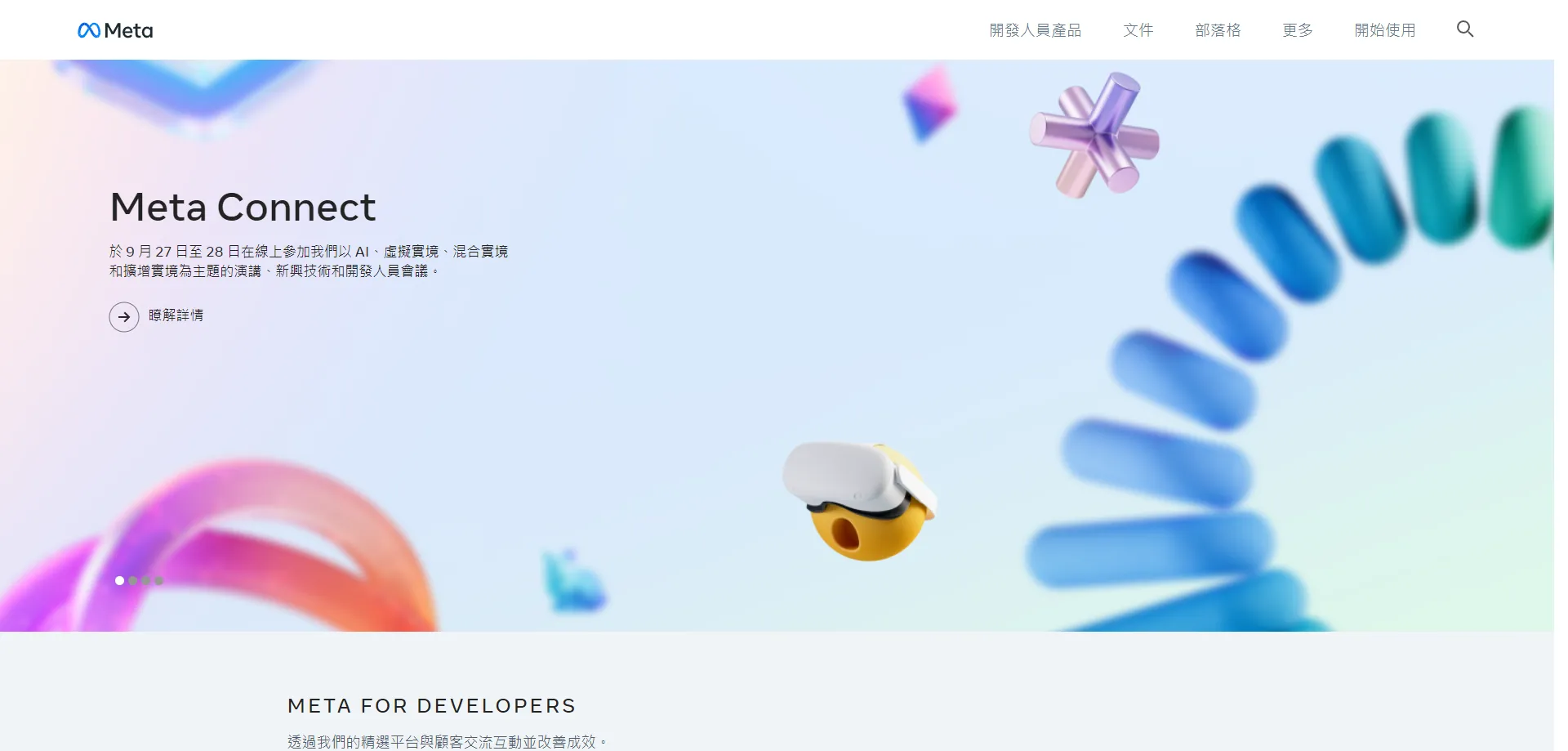
(圖片請勿擅自複製、挪用、編輯與其它用途。)
點選「開始使用」。
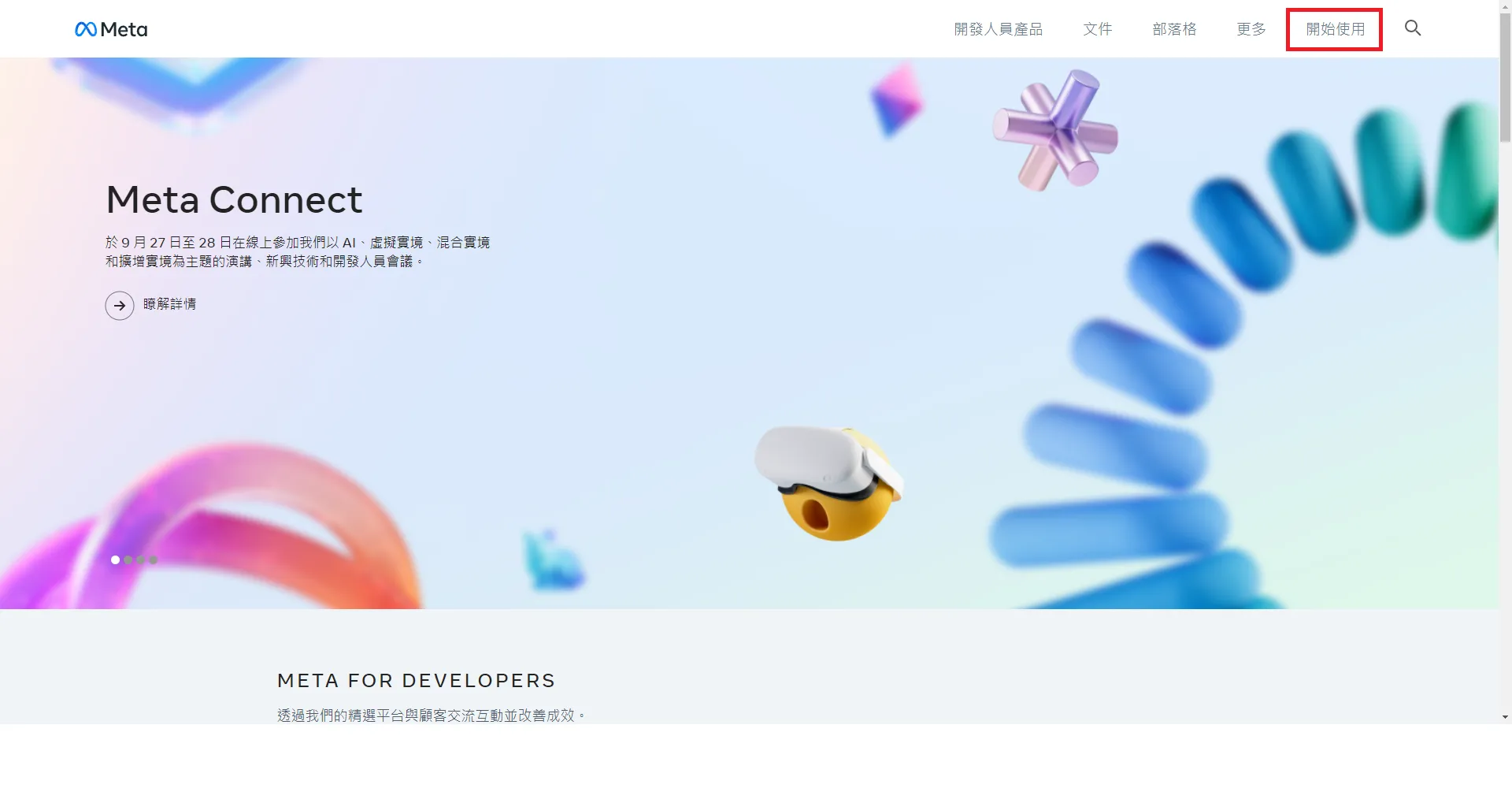
(圖片請勿擅自複製、挪用、編輯與其它用途。)
若第一次使用請先建立Meta for Developers帳號,請照頁面流程「完成註冊」步驟。
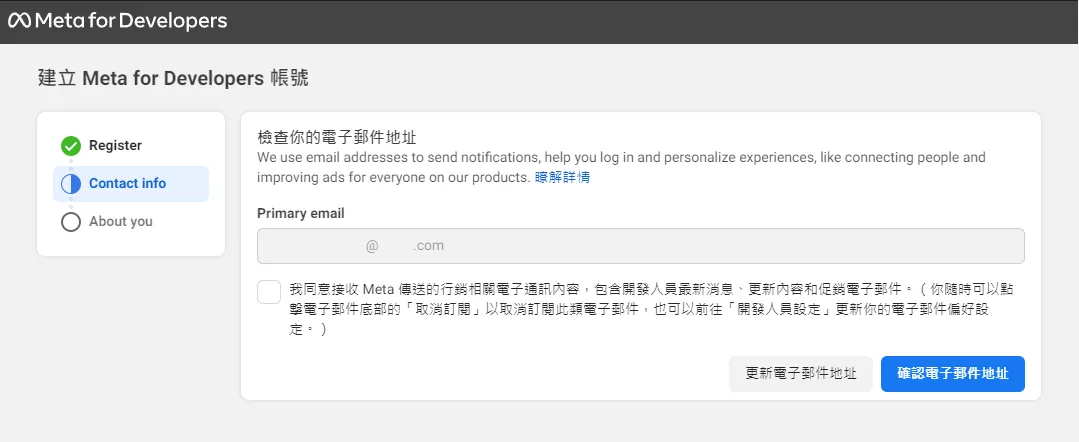
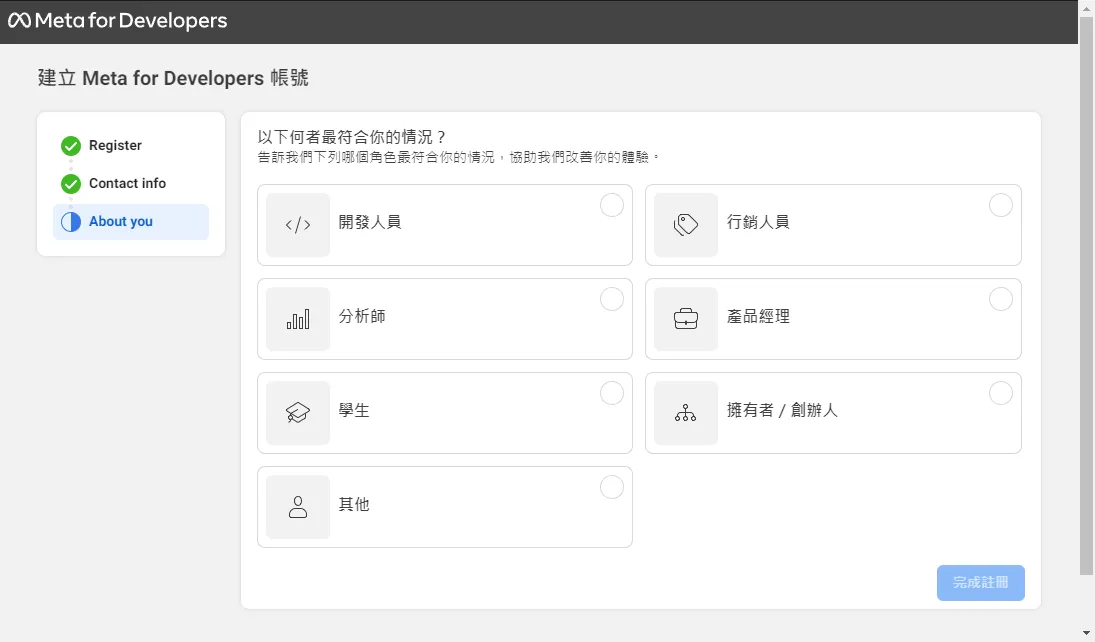
(圖片請勿擅自複製、挪用、編輯與其它用途。)
如已有帳號可直接登入,並點選首頁右上角「我的應用程式」進入應用程式頁面。
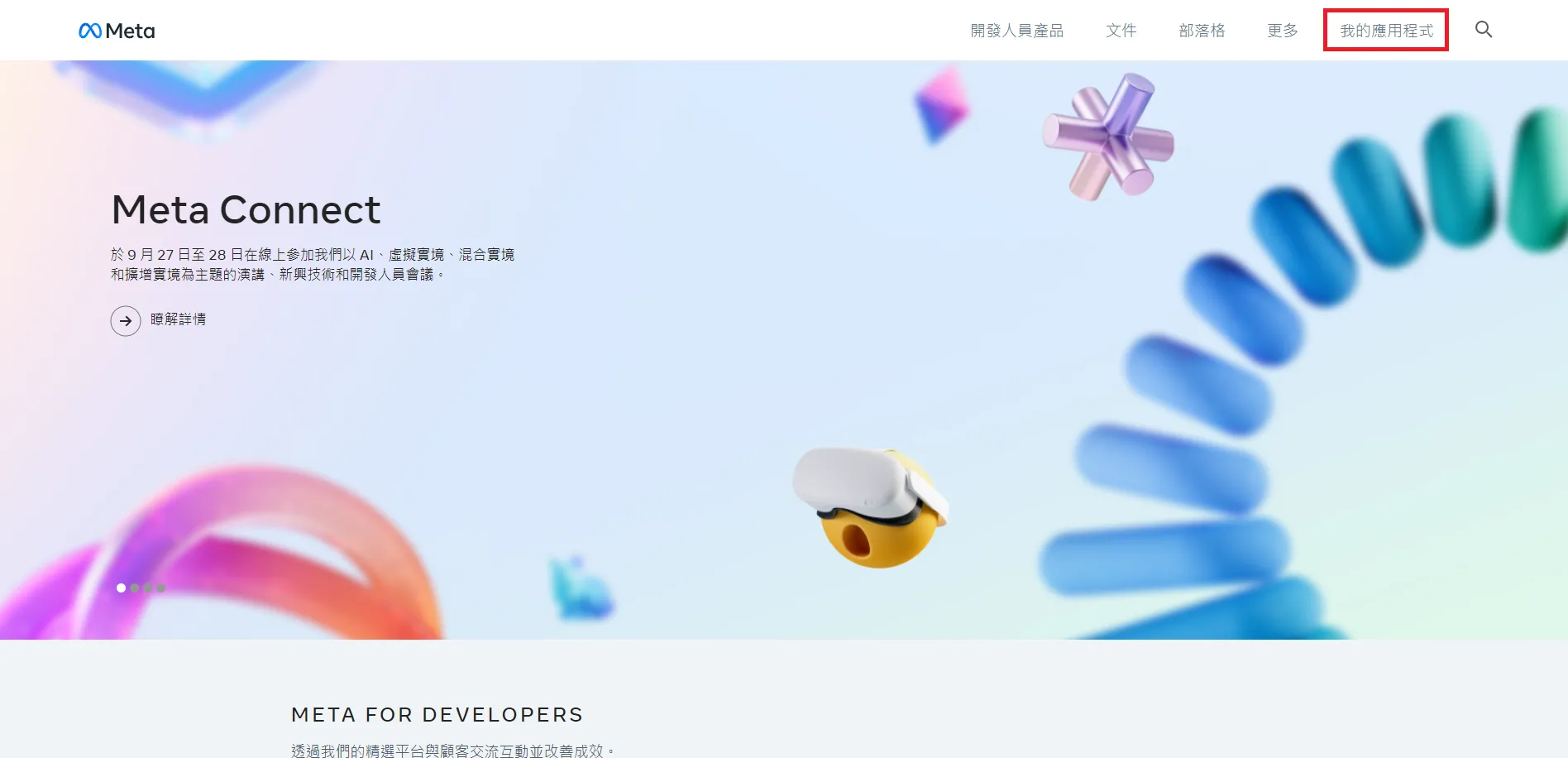
(圖片請勿擅自複製、挪用、編輯與其它用途。)
登入後接著進入「我的應用程式」頁面,並點選建立應用程式
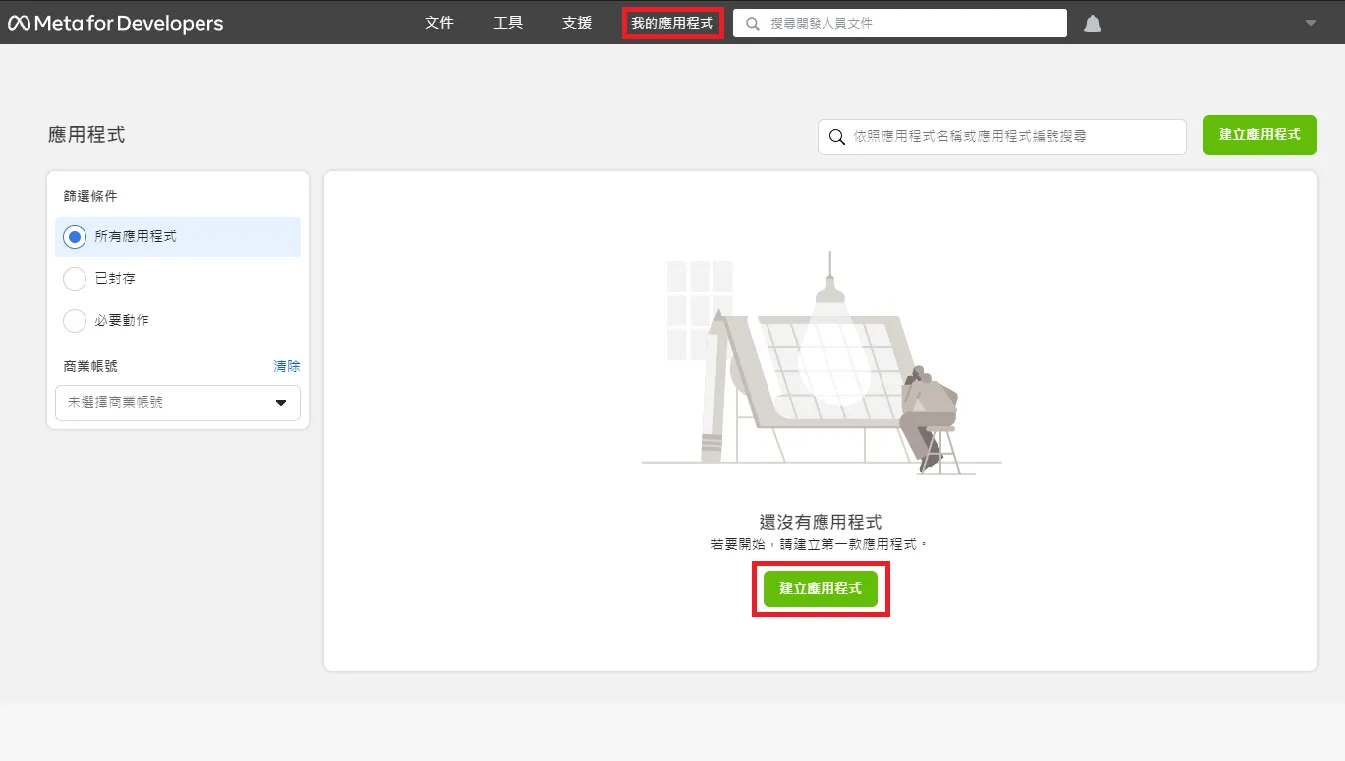
(圖片請勿擅自複製、挪用、編輯與其它用途。)
新增使用案例選擇「其他」並點選繼續。
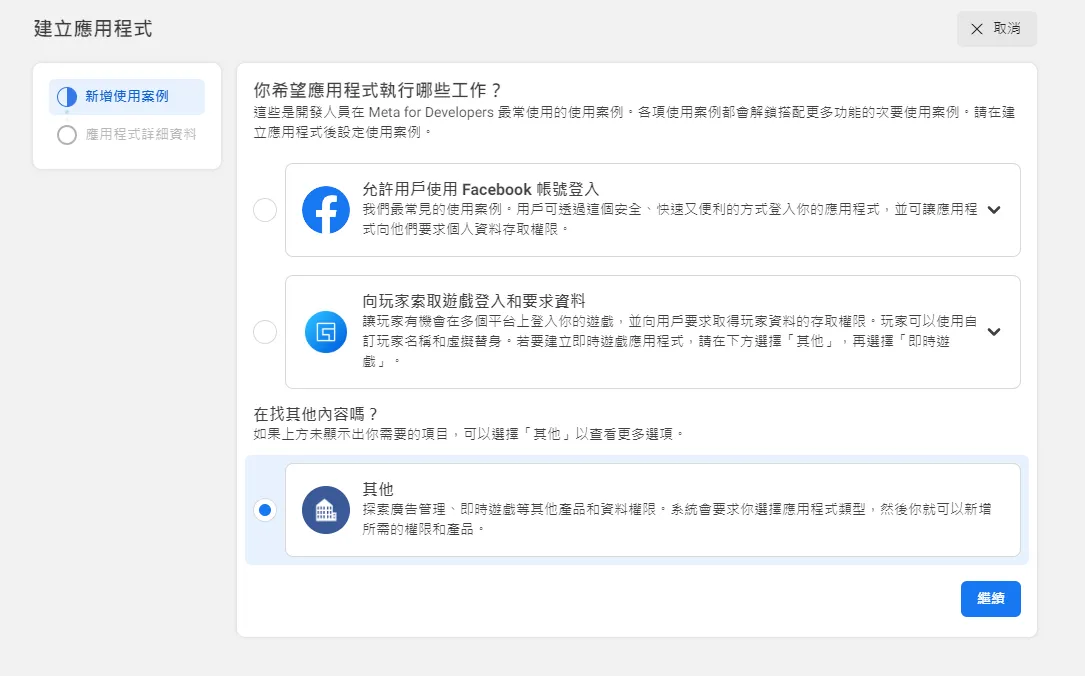
(圖片請勿擅自複製、挪用、編輯與其它用途。)
選擇應用程式類型為「消費者」,並點選繼續進行下一個頁面。
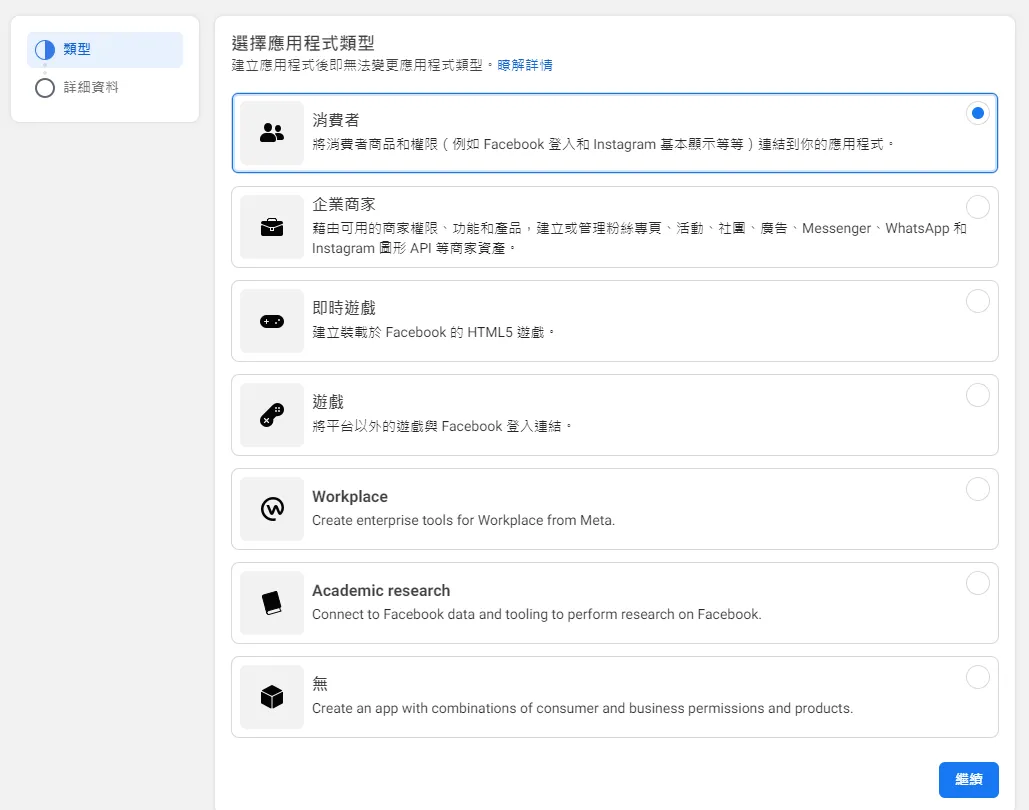
(圖片請勿擅自複製、挪用、編輯與其它用途。)
依提示填寫基本資料,填畢後點擊「建立應用程式」。
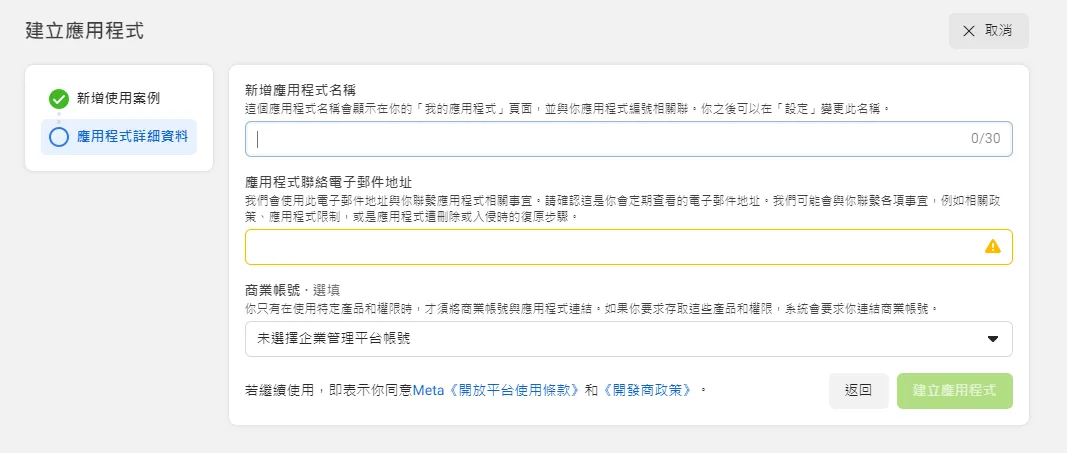
(圖片請勿擅自複製、挪用、編輯與其它用途。)
建立完成後頁面會自動進入到主控板頁面,請找到「Facebook登入」並點選設定,接著選擇「網站」。
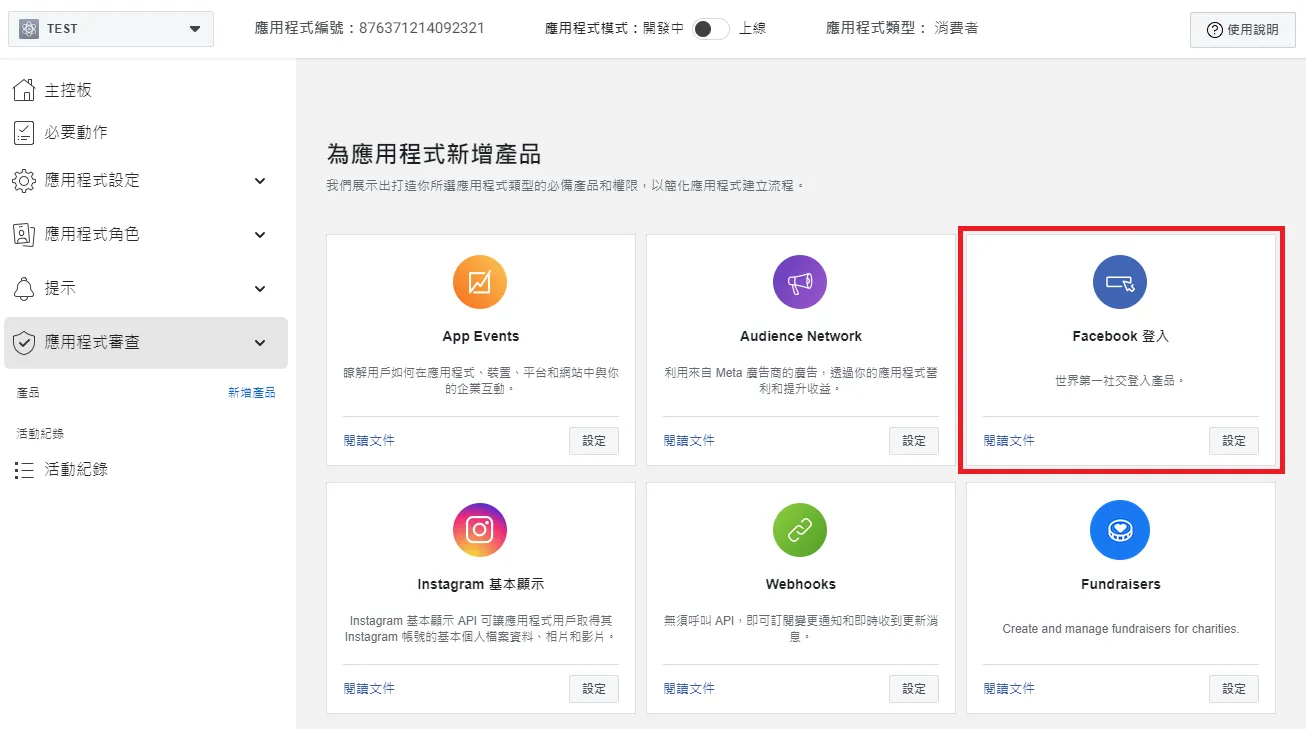
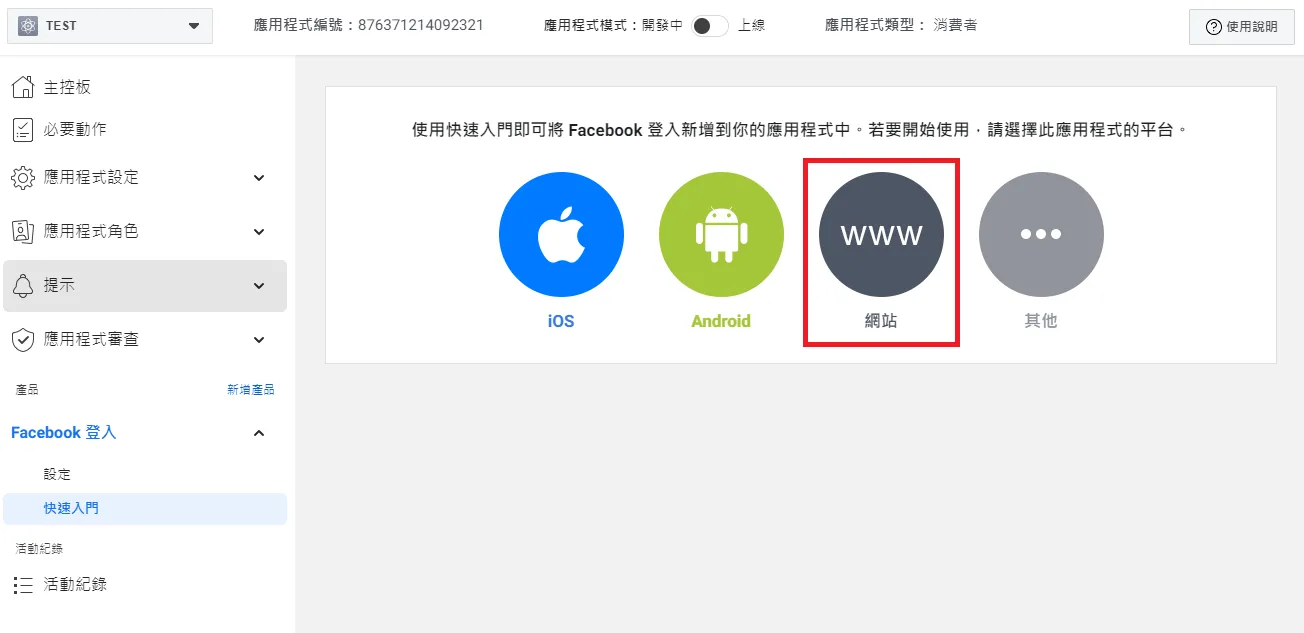
(圖片請勿擅自複製、挪用、編輯與其它用途。)
填寫網站的網址後按「Save」。

(圖片請勿擅自複製、挪用、編輯與其它用途。)
*若不小心關閉視窗,可以回到「我的應用程式」,同時可查看是否已成功建立一筆應用程式項目,點選並重新進入該項目的主控板頁面。
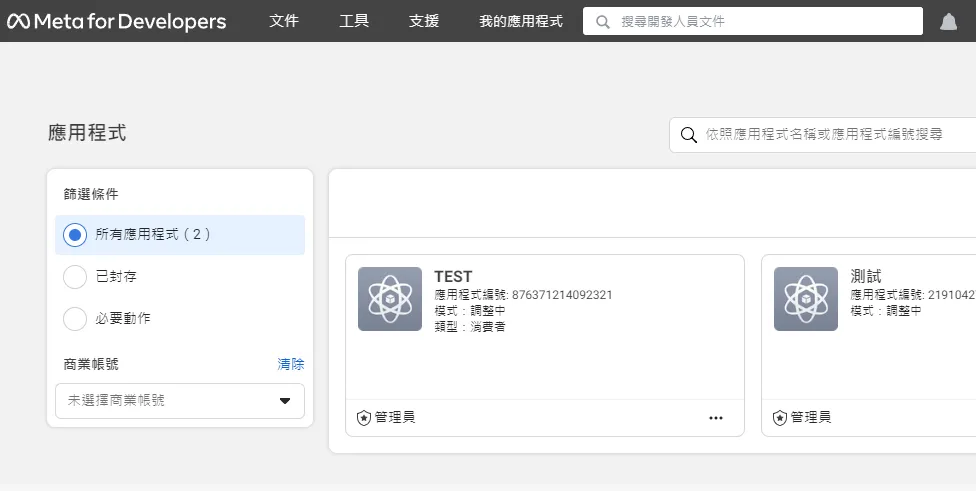
(圖片請勿擅自複製、挪用、編輯與其它用途。)
開始填寫下圖紅框標記的地方,依序為:
1. 顯示名稱:當瀏覽網頁者以FB登入時會看到的資訊。
2. 應用程式網域:請填寫貴單位購買的網域。
3. 隱私權政策:請填寫我們為您製作「隱私權頁面」的網址(若是我們的客戶,通常會新增在正式站後台 > 一般頁面 > 頁面管理裡)。
4.應用程式圖示:當瀏覽網頁者以FB登入時會看到的資訊。
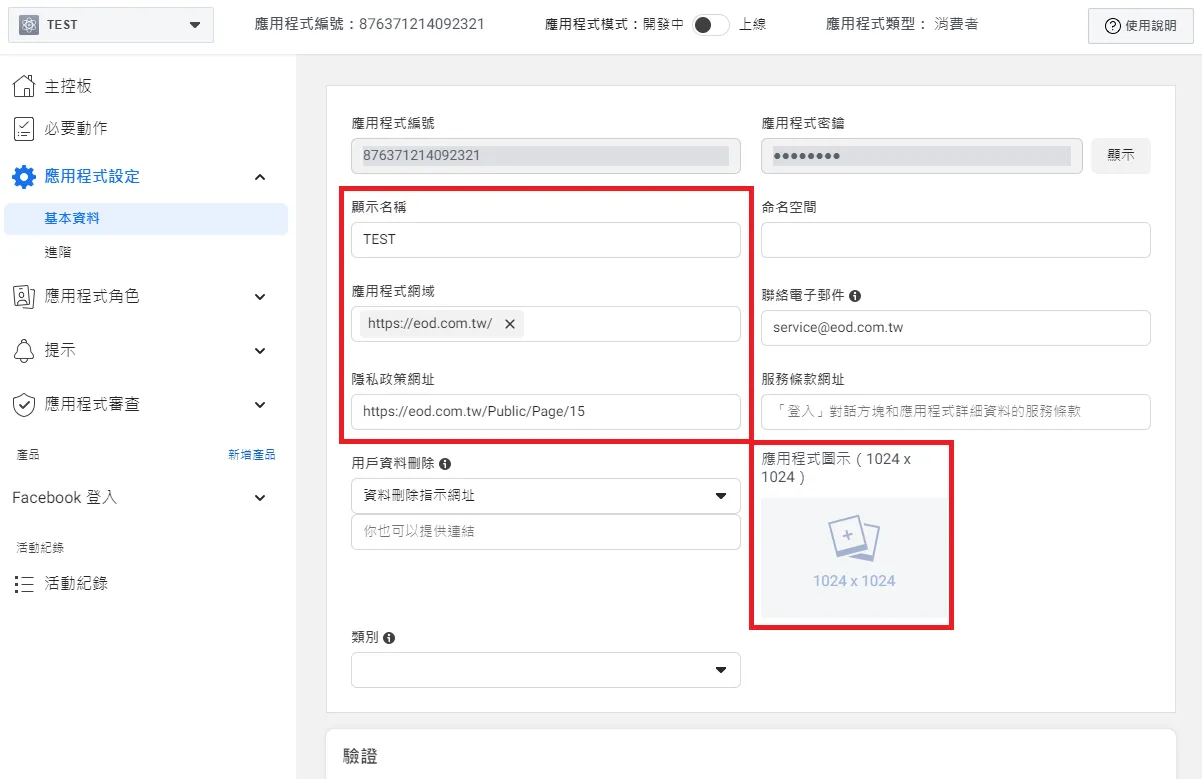
(圖片請勿擅自複製、挪用、編輯與其它用途。)
填寫完畢後請將頁面上方的應用程式模式點擊上線。
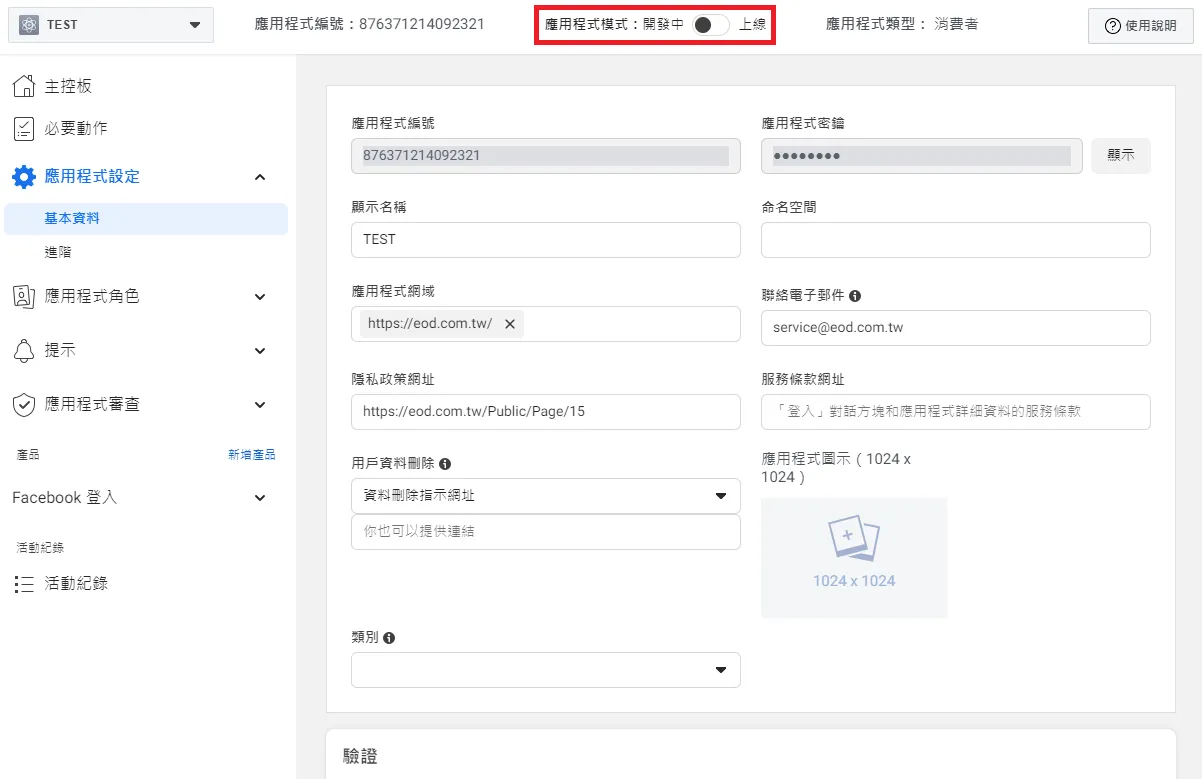
(圖片請勿擅自複製、挪用、編輯與其它用途。)
*要是填錯網域也不用擔心,填寫正確網域並儲存後再重新上線即可。
請將頁面上方的應用程式編號提供給工程師,即完成Facebook的登入申請!後續待設定完成即可使用。
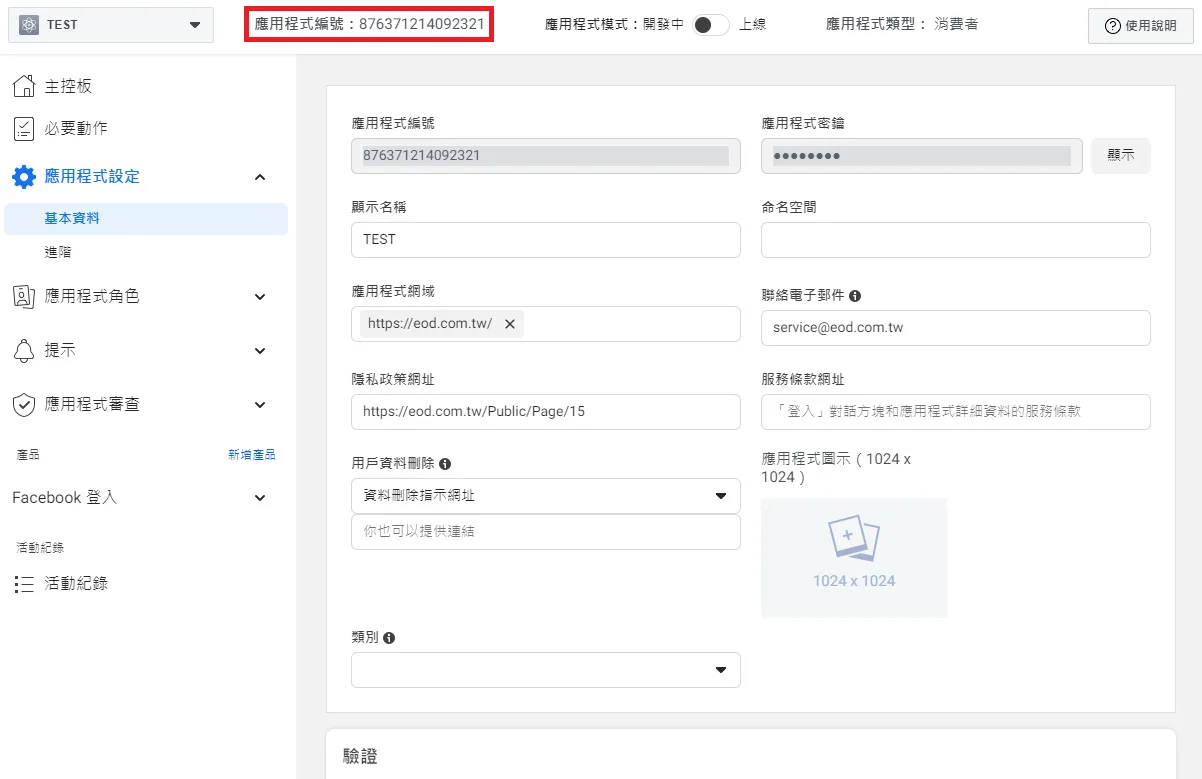
(圖片請勿擅自複製、挪用、編輯與其它用途。)